Hoe u een video op uw Android-telefoon kunt inkorten
Nadat u een video op uw Android-telefoon hebt opgenomen, wilt u deze wellicht direct bewerken. Ken jij hoe je een video op Android bijsnijdt? Gezien uw behoefte, zal dit bericht u stap voor stap begeleiden bij het uitknippen van delen van een video op uw Android-telefoon.
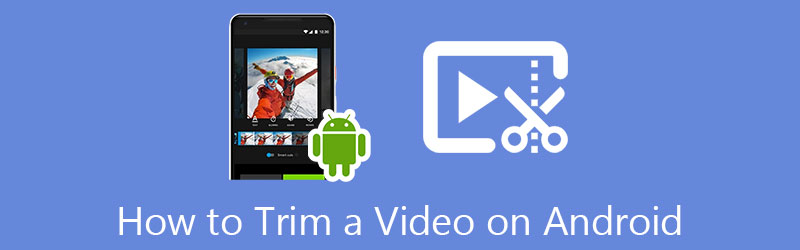
- GIDSENLIJST
- Deel 1. Trim een video op Android met Google Foto's
- Deel 2. Knip een video op Android met behulp van Online Trimmer
- Deel 3. Professionele manier om video's op de computer bij te snijden
- Deel 4. Veelgestelde vragen over het knippen van een video op Android
Deel 1. Een video inkorten op een Android-telefoon met Google Foto's
Als u als Android-gebruiker een deel van een video rechtstreeks in Android wilt knippen, kunt u vertrouwen op de Google Foto's app. Het is vooraf geïnstalleerd op de meeste Android-apparaten. Met Google Foto's kunt u uw videoclip eenvoudig bewerken met de bewerkingsfunctie, speciale effecten, filters en meer vanaf uw Android-apparaat. Nu kunt u de onderstaande stappen uitvoeren om delen van een video uit te knippen.
Open de Google Foto's-app, log in op uw Google-account en geef het toestemming om toegang te krijgen tot uw videoclips.
Open de video die je wilt bijsnijden in Google Foto's en tik vervolgens op Bewerking pictogram om meer bewerkingsopties weer te geven.
Om een deel van uw video te knippen, kunt u op de knop tikken en deze slepen Handgrepen bijsnijden om het specifieke gedeelte van de video te selecteren dat u wilt behouden. Nadat je de video hebt gesplitst, kun je op tikken Kopie opslaan knop rechtsonder om een kopie van de bijgesneden videoclip te maken.

Deel 2. Een videoclip knippen op Android met behulp van Online Video Trimmer
Als u geen videotrimmer-app van derden op uw Android-telefoon wilt installeren, kunt u enkele online bewerkingstools gebruiken waarmee u eenvoudig een video kunt bijsnijden. Je moet weten dat veel populaire online videosnijders ook Android-apparaten ondersteunen. Hier laten we u kennismaken met het gebruiksvriendelijke 123APPS om u te helpen een video op uw Android-telefoon bij te snijden.
Open de browserapp op uw Android-apparaat en zoek naar de 123APPS op internet. Je kunt het kiezen Video inkorten tool wanneer u de officiële website bezoekt.
U wordt naar de Trim Video-interface geleid. U kunt op de klikken Open bestand knop om uw video te selecteren en toe te voegen.
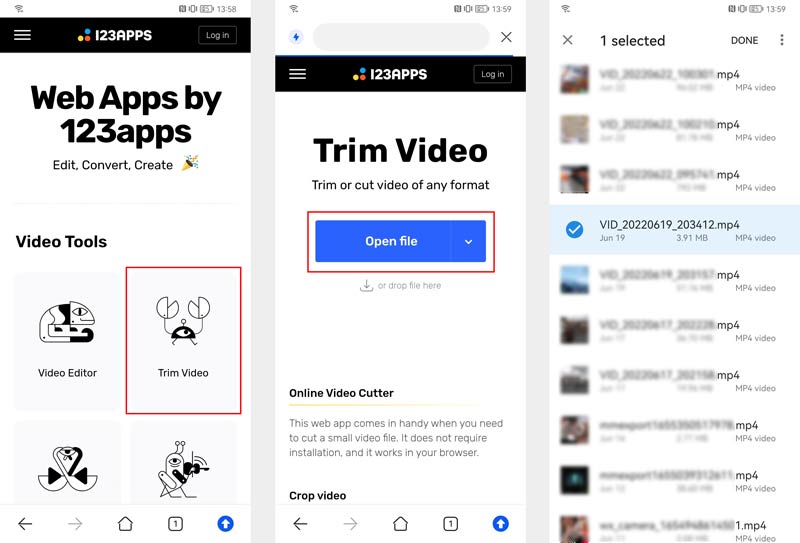
Met een ingebouwde mediaspeler in deze gratis online videotrimmer kunt u uw toegevoegde videoclip bekijken. U kunt eenvoudig het linker- en rechterstuur op de voortgangsbalk slepen om een deel van uw video te knippen. Als u tevreden bent met het trimresultaat, kunt u op tikken Redden knop om uw handeling te bevestigen.
Voordat u uw bijgesneden videoclip opslaat, kunt u op tikken instellingen knop om een geschikt uitvoerformaat te selecteren en Geen hercodering in of uit te schakelen volgens uw behoefte. Druk op Redden knop om deze bijgesneden video op uw Android-apparaat te downloaden. Deze gratis online videotrimmer voor Android voegt geen watermerk toe aan uw uitvoervideo.
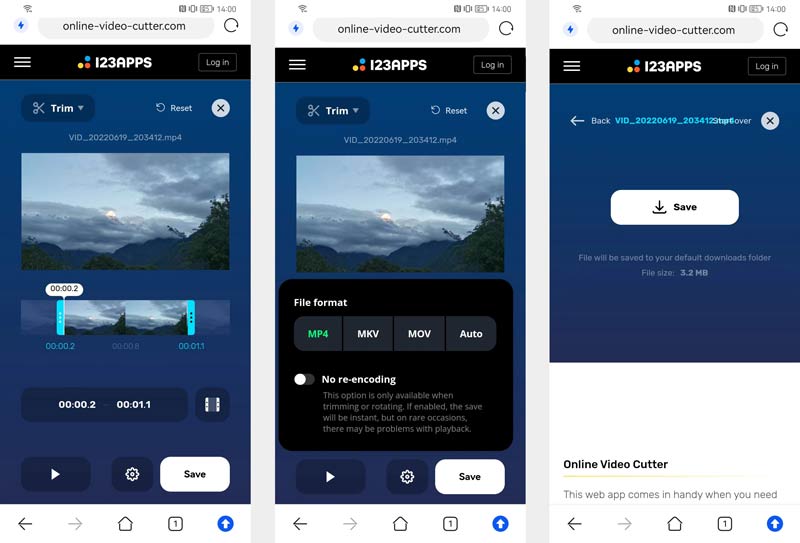
Deel 3. Professionele manier om video's bij te snijden op Windows PC en Mac
Als u liever een professionele video-editor gebruikt om video's op uw computer bij te snijden, kunt u zich wenden tot de functies met alle functies Videoconverter Ultieme. Het is ontworpen met een individuele Video Trimmer-tool waarmee u video's kunt knippen en samenvoegen.
Gratis download en start deze geïntroduceerde Video Converter Ultimate. Om toegang te krijgen tot zijn Videotrimmer, kunt u op klikken Gereedschapskist tabblad.

In het nieuwe Videotrimmer pop-upvenster, klik op het pluspictogram om uw videobestand eraan toe te voegen.
U kunt de bijsnijdbalken vrijelijk slepen om een deel van uw video te knippen. U kunt ook begin- en eindtijden invoeren om de video bij te snijden. Deze Video Trimmer biedt u ook de Voeg segment en snelle splitsing toe functies om snel een video te splitsen.

Klik op de Instellingen knop om verschillende video- en audio-instellingen handig aan te passen. Daarna kunt u op de klikken Exporteren om deze bijgesneden video op te slaan.
Deel 4. Veelgestelde vragen over het uitknippen van delen van een video op Android
Kan ik een bijgesneden video op mijn Android-telefoon herstellen?
Als u uw video bijsnijdt met de videobewerkingstools in Google Foto's, kunt u deze snel herstellen. Google Foto's slaat uw bijgesneden video op als een afzonderlijk videobestand. Je kunt de bronvideo dus vinden in Google Foto's.
Kan ik een video op Android bijsnijden met iMovie?
Nee. iMovie is alleen compatibel met Apple-producten zoals iPhone, iPad en Mac. Het kan iOS- en macOS-gebruikers gemakkelijk helpen een videoclip knippen. Maar u kunt iMovie niet downloaden en gebruiken op een Android-apparaat.
Hoe videoclips samenvoegen op een Android-telefoon?
U kunt Google Foto's gebruiken om eenvoudig meerdere videoclips samen te voegen. U kunt ook vertrouwen op enkele gratis online videofusies of video-joiner-apps van derden om u te helpen video's te combineren.
Conclusie
We hebben er vooral over gesproken hoe je een video op Android bijsnijdt in dit bericht. U kunt op twee eenvoudige manieren leren hoe u videodelen op uw Android-telefoon kunt uitknippen.
Wat vind je van dit bericht? Klik om dit bericht te beoordelen.
Uitstekend
Beoordeling: 4.9 / 5 (gebaseerd op 198 stemmen)
Vind meer oplossingen
Audio knippen in Audacity, WMP, iMovie, Online, Trimmer Video comprimeren Android – Verklein de videogrootte op Android Bruikbare methoden om een video bij te snijden op een Android-telefoon of -tablet 3 eenvoudigste manieren om een video op de iPhone te roteren zonder kwaliteitsverlies Geverifieerde tutorial om een video op de iPhone te comprimeren zonder kwaliteitsverlies Leer hoe u een video kunt roteren en spiegelen in VLC Media PlayerRelatieve artikelen
- Bewerk video
- Top 10 MP4-snijders voor Windows-, Mac-, iPhone- en Android-apparaten
- Een video roteren in iMovie op iPhone, iPad en Mac
- 3 videorotatorhulpmiddelen om een videoclip online gratis te roteren
- Hoe u een video kunt spiegelen of spiegelen op iPhone, Android en Mac/PC
- Een video omdraaien in iMovie op iPhone, iPad en Mac 2022
- Leer hoe u een video kunt roteren en spiegelen in VLC Media Player
- Splits uw grote videobestand met de 3 beste filmtrimmers van 2022
- Gedetailleerde handleiding voor het bijsnijden van een video op een Android-telefoon
- Hoe u delen van een video uitknipt op een iPhone Android-computer
- Leer hoe u een videoclip knipt in Adobe After Effects 2022



